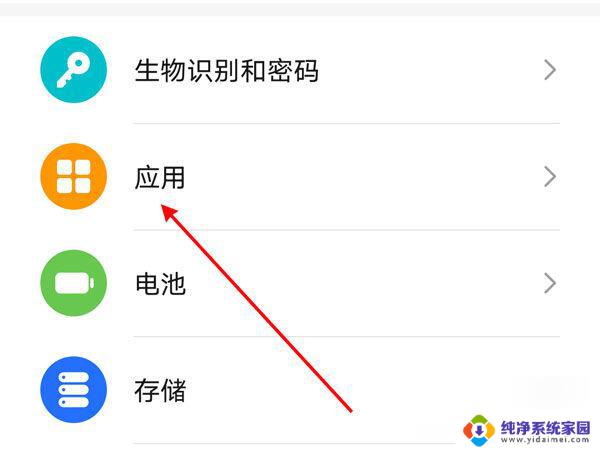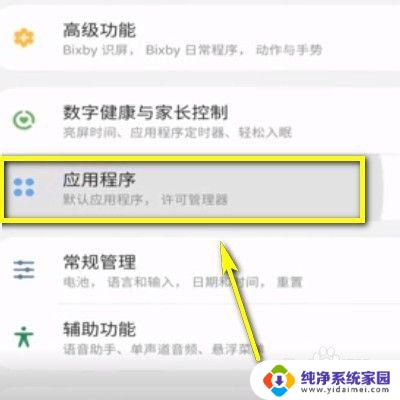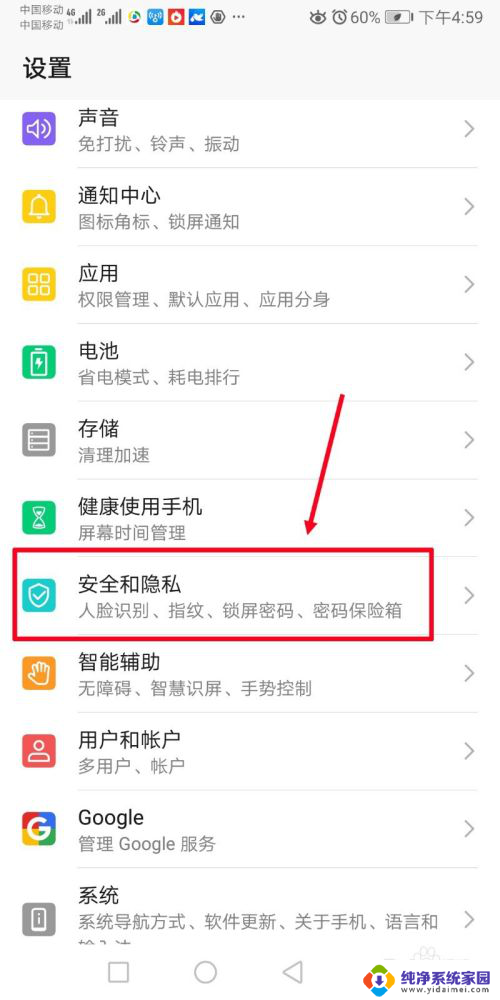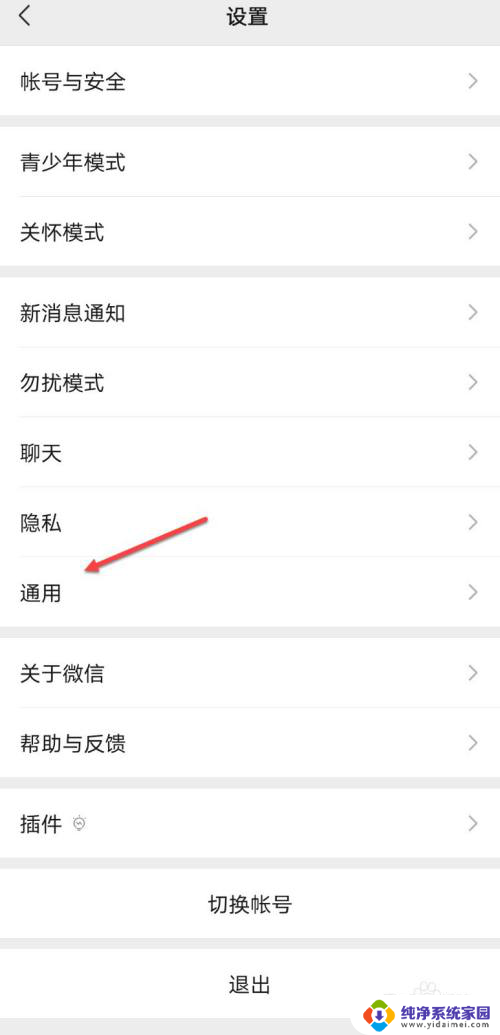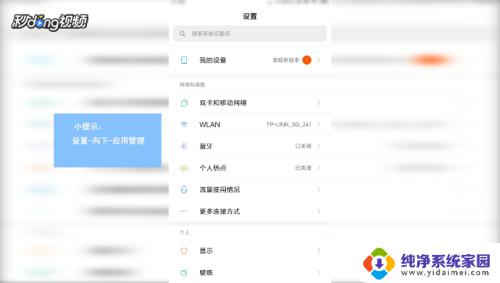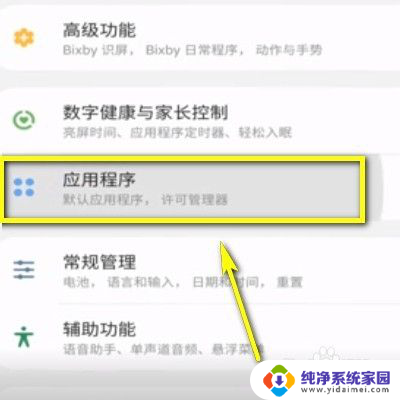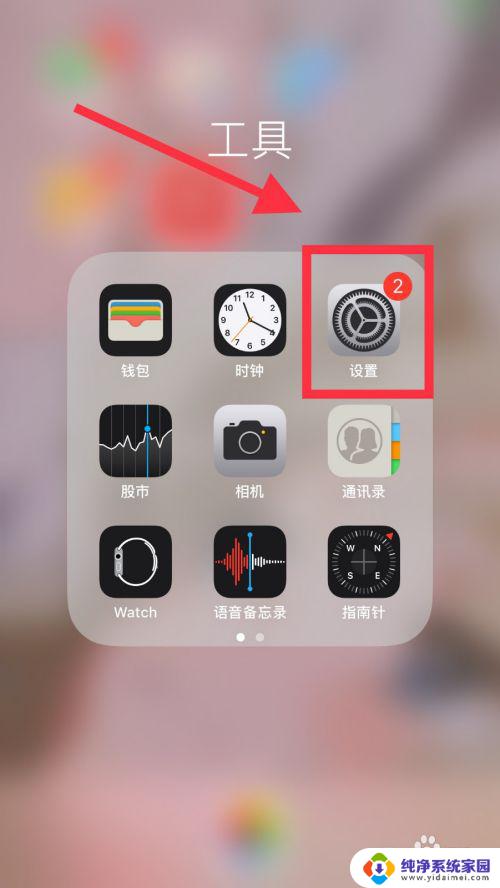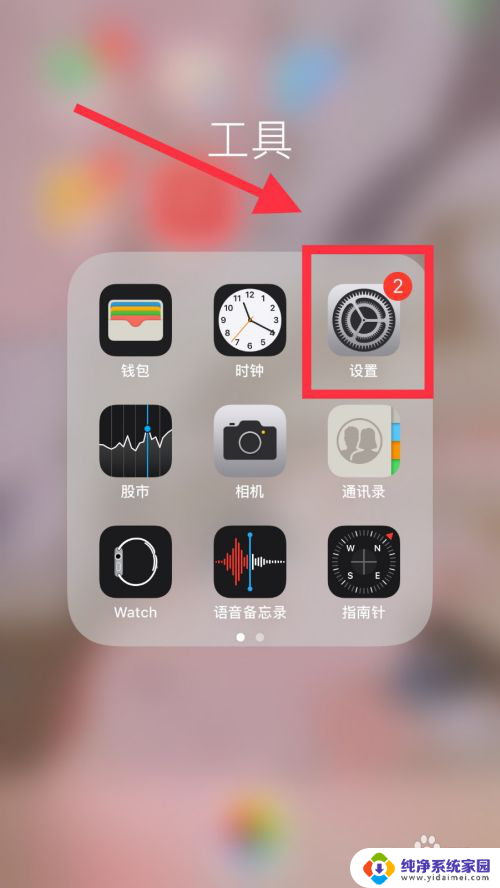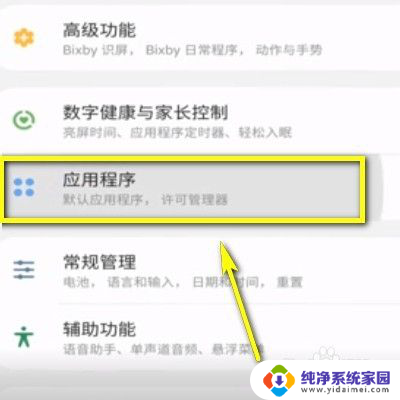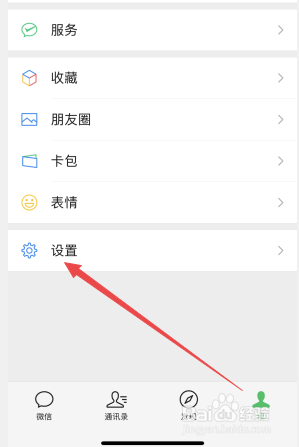微信定位权限在哪里打开它 微信小程序如何开启定位权限
微信定位权限在哪里打开它,微信作为目前最流行的社交媒体平台之一,深受广大用户的喜爱和使用,在微信中我们可以享受到诸多便利的功能,其中之一就是定位权限。通过开启微信定位权限,我们可以方便地查找附近的服务、分享位置信息或者使用一些基于地理位置的功能。微信定位权限在哪里打开呢?微信小程序又如何开启定位权限呢?接下来我们将为大家详细介绍。
方法如下:
1.打开微信,点击“发现”按钮。点击其中的小程序,找到想要拒绝定位的微信小程序,点击打开;
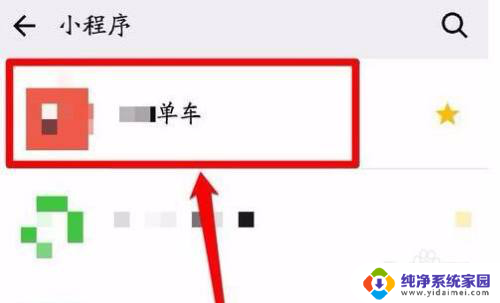
2.进入微信小程序后,找到右上角的“·····”按钮,并点击进入;
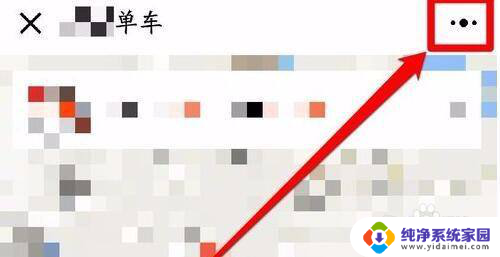
3.我们点击想要关闭小程序的名称,进入小程序的详细界面,然后点击右上角的菜单按钮;
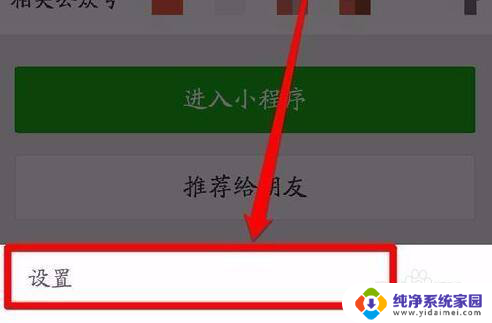
4.接着点击“设置”按钮,进入小程序的管理权限管理界面。点击“地理位置”,并将它关闭,这样小程序位置定位就被取消了,打开定位权限的方法相同。
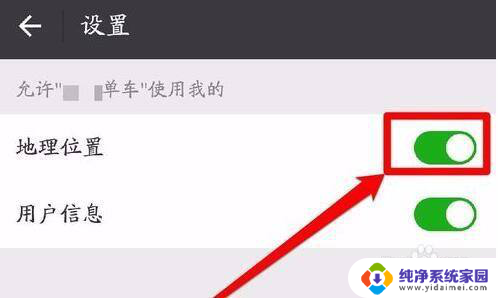
5.总结:
1、打开微信,点击“发现”按钮。点击其中的小程序,找到想要拒绝定位的微信小程序,点击打开;
2、进入微信小程序后,找到右上角的“·····”按钮,并点击进入;
3、我们点击想要关闭小程序的名称,进入小程序的详细界面,然后点击右上角的菜单按钮;
4、接着点击“设置”按钮,进入小程序的管理权限管理界面。点击“地理位置”,并将它关闭,这样小程序位置定位就被取消了,打开定位权限的方法相同。
以上就是微信定位权限在哪里打开的全部内容,如果还有不清楚的用户,可以参考以上小编的步骤进行操作,希望能对大家有所帮助。